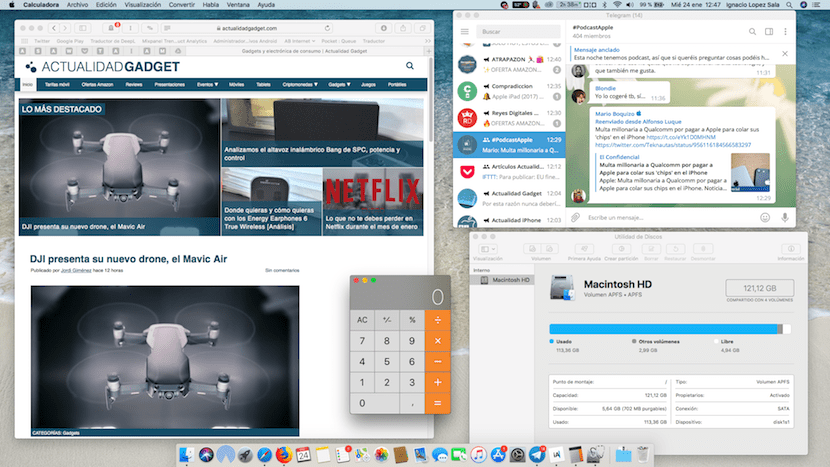
Jie tikrai suteikė jums šeimos svainio vardą, visi jūsų giminaičiai, įskaitant draugus, susisieks su jumis, kad galėtumėte išspręsti tą prakeiktą gedimą ar konfigūracijos problemą kurie neranda sprendimo internete arba paprasčiausiai nesivargina jo ieškoti.
Daugeliu atvejų paprasčiausias dalykas yra išsiųsti ekrano kopiją su parametrais, kuriuos turi turėti programa ar sistema, kad ji veiktų teisingai. Šiame straipsnyje mes parodome, kaip mes galime daryti ekrano kopijas „Android“, „iPhone“, „Windows“ ir „Mac“.
Padarykite „Android“ ekrano kopijas
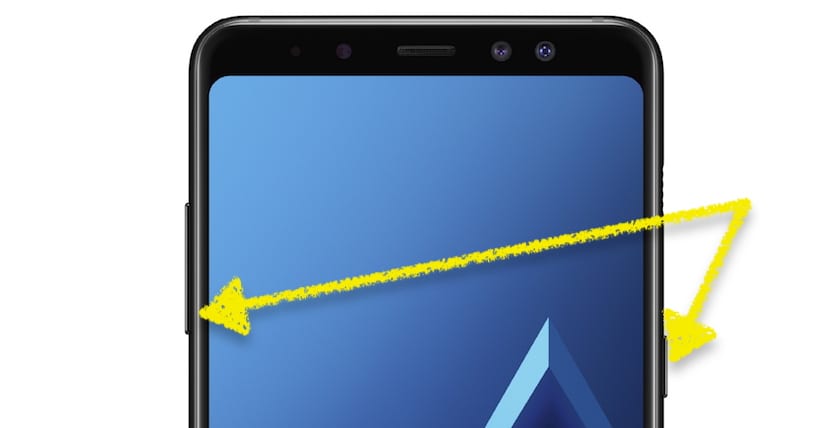
Pirmosiose „Android“ versijose galimybė padaryti ekrano kopiją „Android“ terminaluose buvo gana odisėja, nes kiekvienas gamintojas mums pasiūlė kitokį būdą tai padaryti ir mes visada turėjome atsidurti gamintojo svetainėje ieškodami šios informacijos. Šiuo metu norėdami fotografuoti „Android“ terminalą turime tris galimybes, nors ir visų pirma tapo pramonės standartu, Laimei.
- Pastaraisiais metais ir tol, kol pirštų atspaudų jutiklis prietaisų priekyje pradėjo nykti, labiausiai paplitęs derinys buvo mygtuko paspaudimas vieną sekundę. maitinimo mygtukas ir garsumo mažinimo mygtukas.
- Kiti gamintojai, pavyzdžiui, „Samsung“, jau daugelį metų, naudodamiesi namų mygtuko paspaudimo metodu, kartu įjungdami arba išjungdami terminalą, padarė ekrano kopiją. nuimkite paleidimo mygtuką iš terminalo priekio, prisijungė prie daugumos gamintojų standartizacijos ir norėdami juos atlikti, vieną sekundę turime paspausti garsumo mažinimo mygtuką ir įjungimo arba išjungimo mygtuką.
- Kai kurie gamintojai siūlo mums galimybę per sistemą užfiksuoti ekrano užfiksavimus, kad turėtume patekti į valdymo skydą tik spustelėdami šiame meniu esančią parinktį, kad ekrane užfiksuotume tą akimirką rodomą turinį. Ši funkcija, atsižvelgiant į operacinės sistemos versiją, leidžia mums kartu fotografuoti ekrano kopijas ir prisijungti prie jų vėliau nenaudojant trečiųjų šalių programų.
Padarykite ekrano kopijas „iOS“
Norėdami padaryti ekrano kopiją „iOS“ įrenginyje, pirmiausia turime atsižvelgti į tai, kuris įrenginys yra, nes naujausiuose „iPhone“ modeliuose metodas pasikeitė, dėl praleisto namų mygtuko „iPhone X“.
Padarykite ekrano kopiją „iPhone 8“, „8 Plus“ ir ankstesnėse versijose
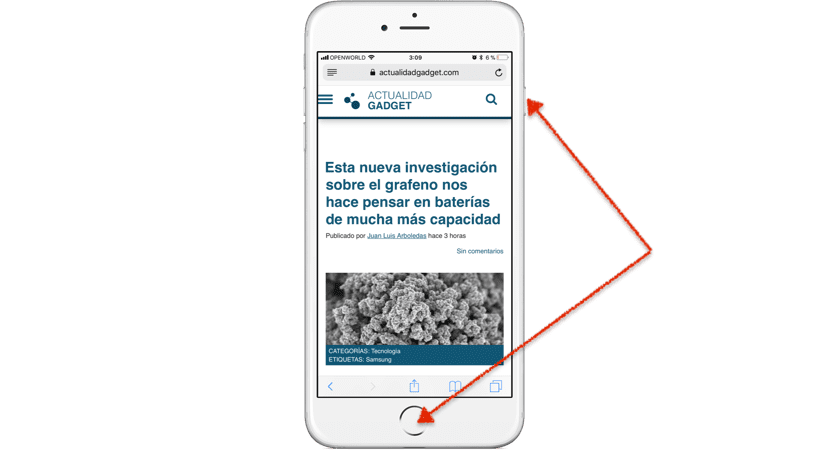
Atėjus „iPhone 7“ ir „7 Plus“, namų mygtukas tapo ne tik fiziniu mygtuku, bet ir siūlydamas mums haptinį atsaką kiekvieną kartą, kai jį paspaudžiame, kad visada žinotume, jog tam skirta terminalo sritis pirmojo modelio mygtukas buvo sėkmingai paspaustas. Iš pradžių reikia šiek tiek priprasti, bet bėgant dienoms tu pripranti ir jūs nepraleidžiate, kad mygtukas nėra fizinis.
Norėdami padaryti ekrano kopiją „iPhone 8“ ir „8 Plus“ ar ankstesnėse versijose, turime kartu paspausti pradžios mygtuką, dar vadinamą namais, ir ekrano išjungimo mygtuką. Užfiksavimo metu išgirsime kameros užrakto garsą, kad patvirtintume, jog procesą atlikome teisingai.
Padarykite ekrano kopiją „iPhone X“ ir naujesnėse versijose
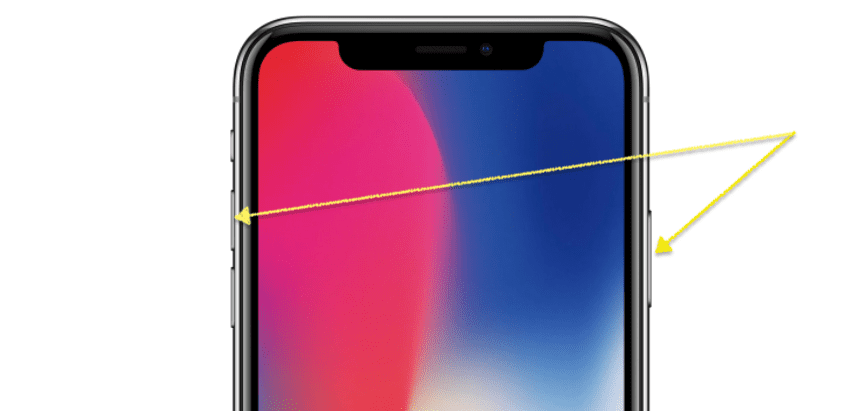
Dingus „iPhone X“ mygtukui, „iOS“ ekrano kopijų darymo būdas labai pasikeitė. Naudojant šį įrenginį ir visus tuos, kurie patenka į rinką be klasikinio paleidimo mygtuko, procesas susideda iš kartu paspauskite maitinimo mygtuką ir garsumo didinimo mygtuką.
Jei paspausime garsumo mažinimo mygtuką, prietaisas tai padarys bus rodoma galimybė išjungti įrenginį arba skambinti pagalbos numeriu. Fotografuojant vaizdas švies baltai, o klasikinis veidrodinio fotoaparato užrakto garsas patvirtins, kad procesą atlikome teisingai.
Padarykite ekrano kopijas „Mac“
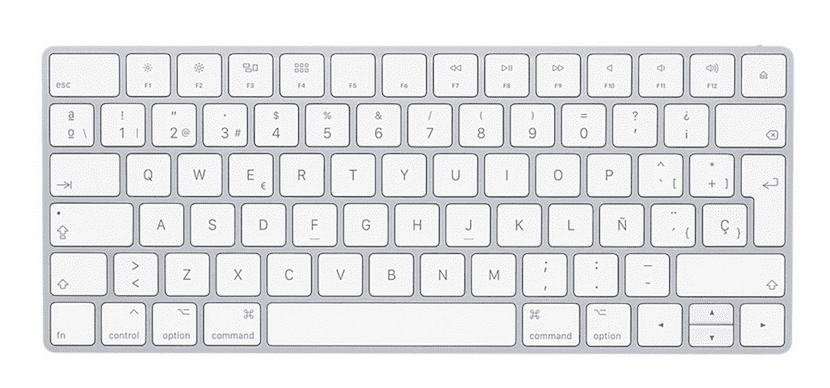
„MacOS“, „Mac“ operacinė sistema, siūlo daugybę galimybių, kai reikia daryti ekrano kopijas, nes galime ne tik užfiksuoti visą vaizdą, rodomą mūsų ekrane, bet ir galime užfiksuoti langą konkrečios programos.
Padarę ekrano kopiją, neatsižvelgdami į naudojamą metodą, išgirsime kameros užrakto garsą, kad patvirtintume, jog procesą atlikome teisingai. Trys būdai, kaip padaryti ekrano kopijas „Mac“.
Viso ekrano fotografavimas „Mac“
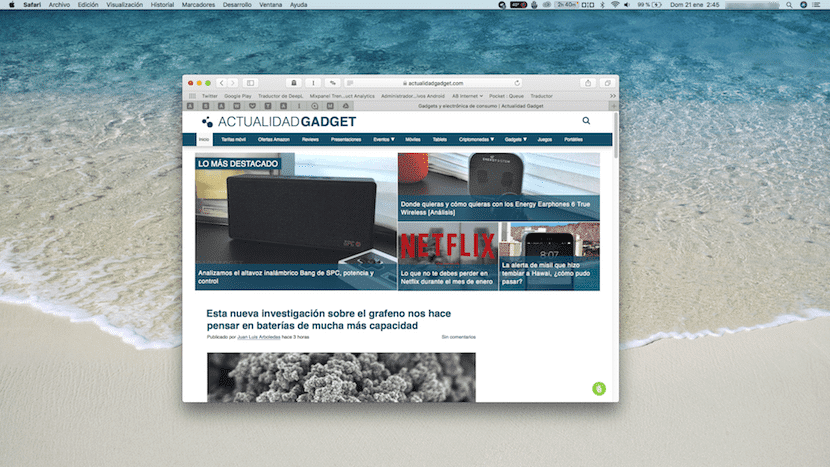
Norėdami užfiksuoti visą ekrane rodomą informaciją, turime paspausti klavišus: CMD + „Shift“ + 3
„Mac“ ekrane rodomos programos ekrano kopija su šešėliu
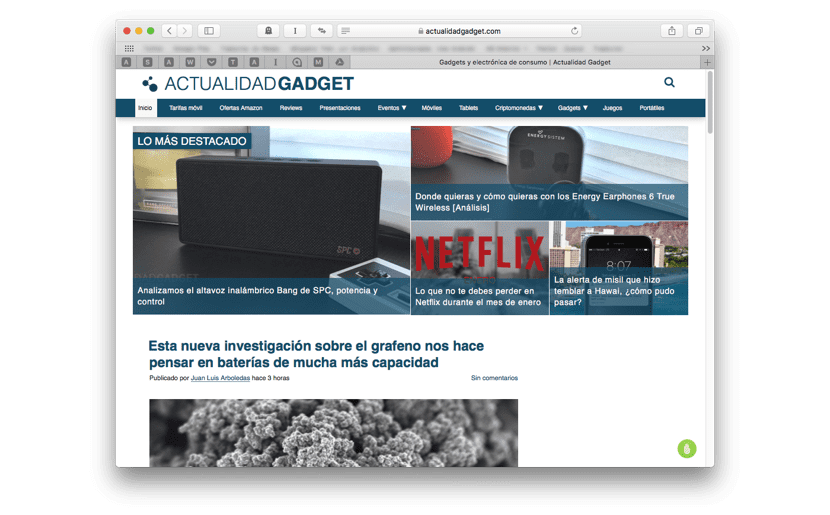
Užfiksuoti tik programos langą, kuris rodomas „Mac“ ekrane, yra idealu, kai norime atlikti pamoką arba norime pasidalinti konkrečiu konfigūracijos langu, kad galėtume juo pasidalinti su kitais žmonėmis. Daryti, „macOS“ siūlo mums du „apdailos“ variantus su šešėliu ir be šešėlio.
Norėdami padaryti programos lango ekrano kopiją, mes atliksime šį klavišų derinį: CMD + Shift + 4. Tada spustelėkite tarpo ekraną, tuo metu žymeklyje bus rodoma fotoaparato piktograma ir mes turime pele pasirinkti langą, iš kurio norime užfiksuoti.
Programos, rodomos „Mac“ ekrane, be šešėlio ekrano kopija
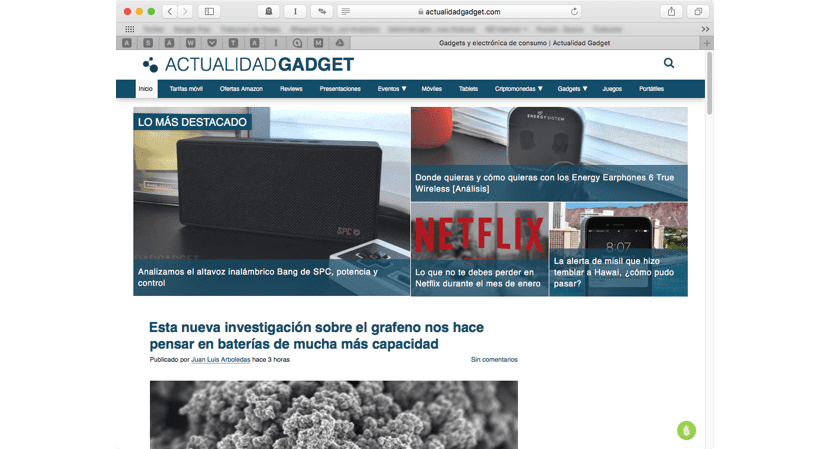
Ši trečioji parinktis leidžia mums padaryti programos, kuri rodoma ekrane, ekrano kopiją be šešėlio, parodyto ankstesnėje parinktyje. Norėdami tai padaryti, mes veiksime kaip ir ankstesniame skyriuje, tačiau pasirinkdami programos langą, kurį norime užfiksuoti pele, paspausime alt klavišą.
Padarykite ekrano kopijas sistemoje „Windows“

„Windows“, kaip ir „Apple“ ekosistema, siūlo mums įvairias galimybes darydami ekrano kopiją, norime užfiksuoti visą ekraną, ar norime užfiksuoti tik ekrane rodomą programos vaizdą.
1 metodas
Greičiausias būdas padaryti ekrano kopiją yra klavišų derinys „Win + Print Screen“ („Prnt Scrn“) Visi šiuo metodu padaryti užfiksavimai bus saugomi „Images“ aplanke „Screenshots“.
2 metodas
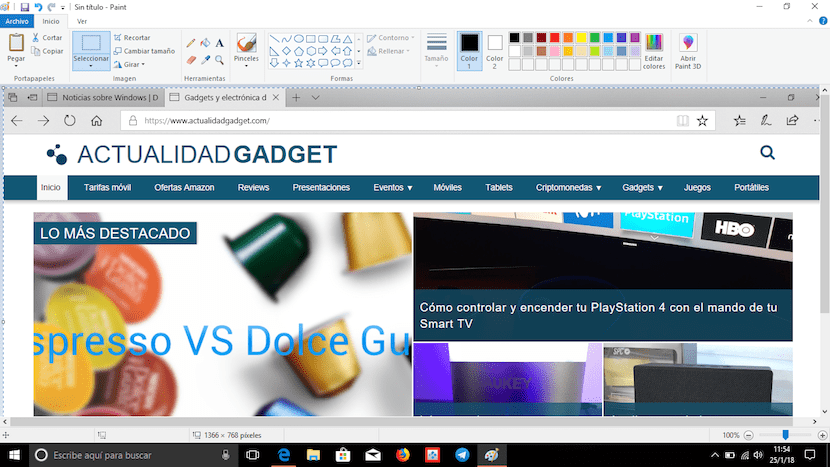
Jei planuojame redaguoti vaizdą, kurį užfiksuojame iš ekrano, galime naudokite tik mygtuką „Spausdinti ekraną“ („Prnt Scrn“), norėdami vėliau atidaryti vaizdų redagavimo priemonę ir įklijuoti padarytą fiksavimą.
Metodas 3
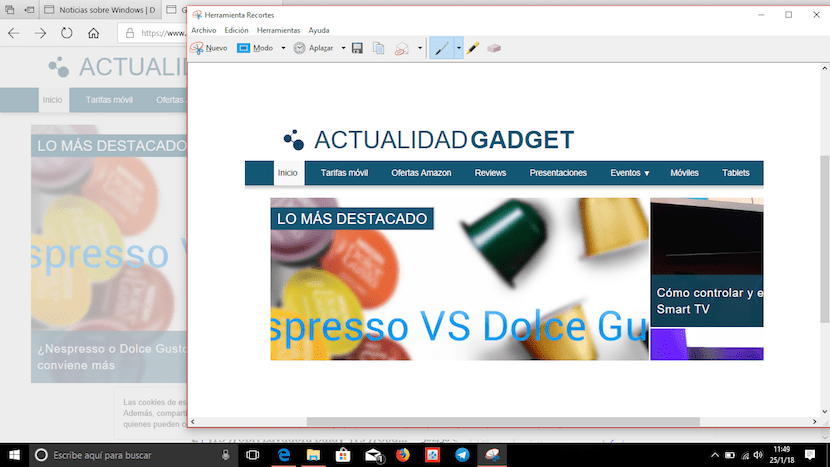
Jei norime padaryti ekrano dalies ekrano kopiją, galime pasinaudoti Snipping app, kuriuo galime nustatyti norimą užfiksuoti ekrano sritį.